
时间:2021-06-23 11:27:51 来源:www.win10xitong.com 作者:win10
不管现在的win10系统有多稳定,只要试软件都会有问题存在。这不今天就有用户遇到了win10怎么关闭弹出警告的情况,我们通过调查发现不少用户都碰到了win10怎么关闭弹出警告的问题,如果你想自己来面对win10怎么关闭弹出警告的情况,我们现在可以按照这个步骤:1.打开电脑后,点击左下角的开始菜单项。2.点击后,在弹出的开始菜单界面点击设置选项就解决了。简单的一个概要可能很多用户还是没有明白,下面我们就具体说说win10怎么关闭弹出警告的具体解决手法。
今日小编推荐系统下载:雨林木风Win10专业版
解决方法:
1.打开电脑后,单击左下角的“开始”菜单项。
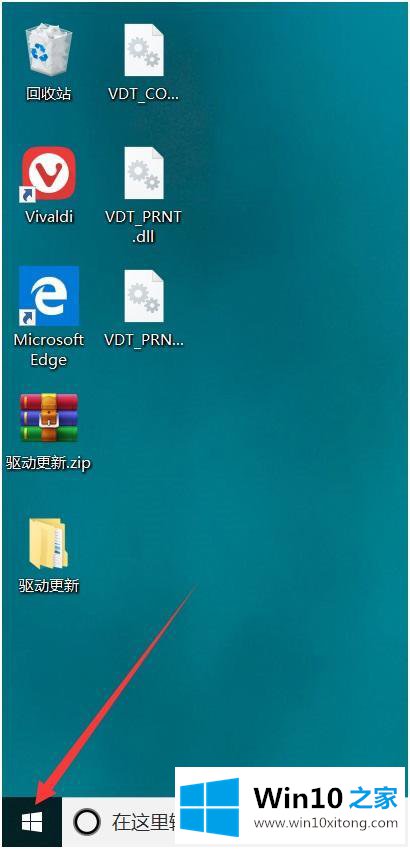
2.点击后,在弹出的开始菜单界面点击设置。
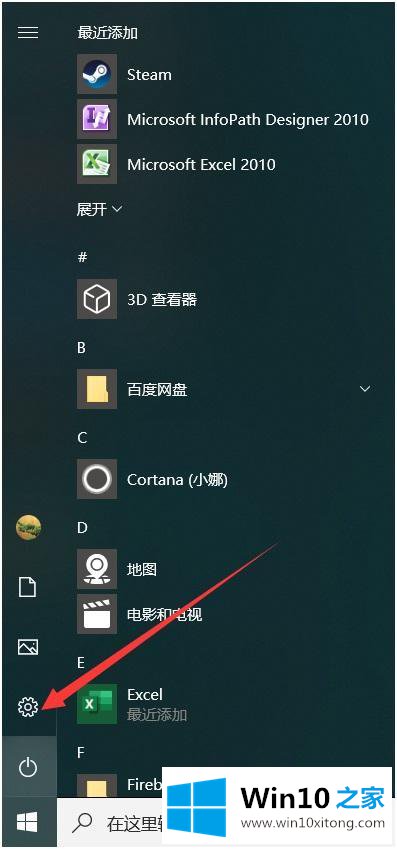
3.单击后,单击弹出窗口设置中心中的更新和安全选项。
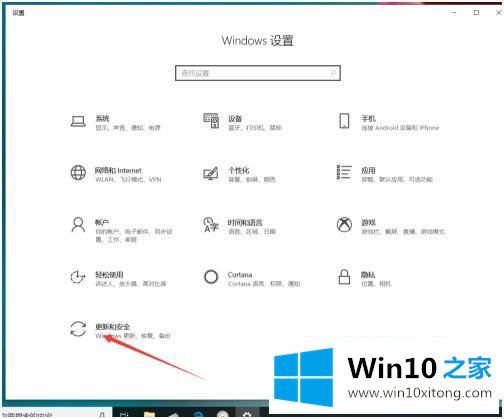
4.单击后,单击更新和安全界面中的窗口安全中心选项。
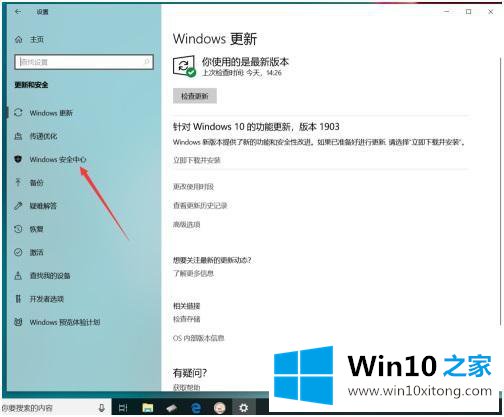
5.单击后,单击弹出界面中的打开窗口安全中心选项。
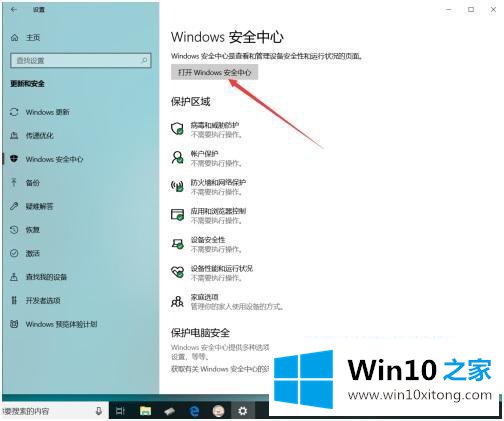
6.单击进入Windows安全中心界面,然后单击防火墙和网络保护选项。
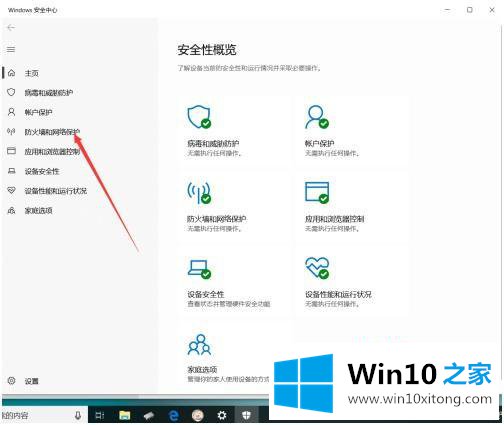
7.单击后,单击防火墙和网络保护界面上的防火墙通知选项。
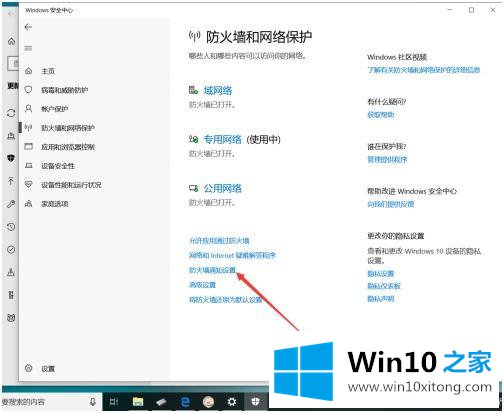
8.点击后,在弹出的设置界面中点击管理通知选项。
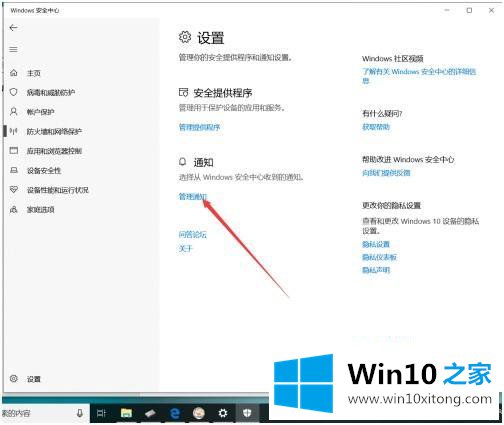
9.进入通知界面后,关闭病毒和威胁防护通知、防火墙和网络防护通知。
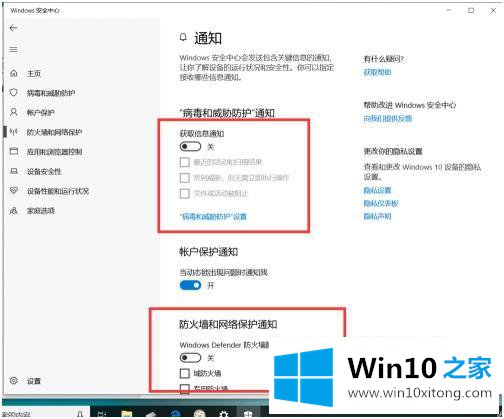
以上是win10系统中关闭弹出警告通知提示的方法和步骤。如果觉得警告提示没有必要,可以按照上述方法进行设置。
对于win10怎么关闭弹出警告的问题大家是不是根据小编在上文提供的方法步骤完美的解决了呢?关注本站,获取更多有用的内容。